Hoe voeg ik mijn Microsoft 365 mailbox toe aan mijn Outlook app op zowel Android als iPhone?
Het toevoegen van je Microsoft 365 mailbox aan de Outlook-app op je smartphone kan de samenwerking en communicatie een stuk efficiënter maken, vooral als je vaak onderweg bent. Hier leg ik stap voor stap uit hoe je dit kunt doen, ongeacht of je nu een Android-toestel of een iPhone gebruikt.
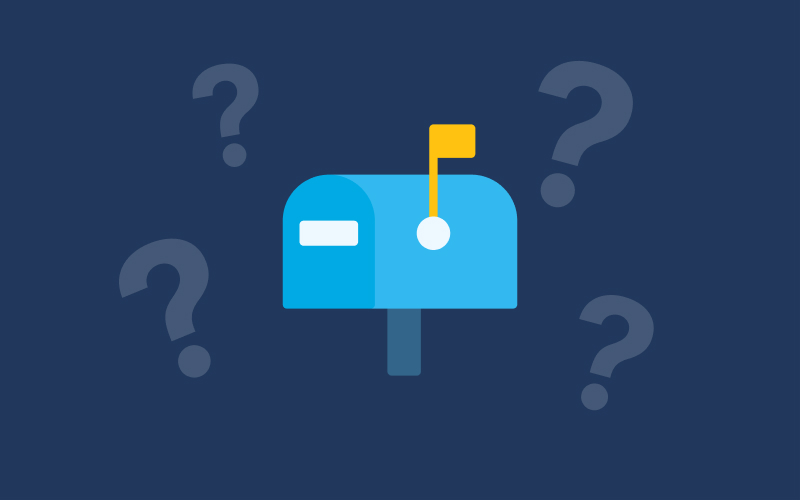
Auteur artikel
Jos Slijkhuis
Oplossing
Productiever werken
Gepubliceerd
August 15, 2023
Laatst gewijzigd
April 15, 2024
Voor Android-gebruikers:
- Open de Outlook-app op je Android-apparaat. Als je deze nog niet hebt geïnstalleerd, kun je deze gratis downloaden vanuit de Google Play Store.
- Tik op 'Aan de slag' of 'Account toevoegen'.
- Voer je Microsoft 365 e-mailadres in en tik op 'Doorgaan'.
- Voer je wachtwoord in en tik op 'Aanmelden'.
- Volg eventuele verdere instructies op het scherm om het instellen te voltooien.
Voor iPhone-gebruikers:
- Open de Outlook-app op je iPhone. Mocht je de app nog niet hebben, vind je deze in de App Store.
- Tik op 'Aan de slag' of 'Account toevoegen'.
- Voer je Microsoft 365 e-mailadres in en tik op 'Account toevoegen'.
- Voer je wachtwoord in en tik vervolgens op 'Aanmelden'.
- Mogelijk wordt je gevraagd om additionele permissies te geven. Volg de aanwijzingen om je instellingen te voltooien.
En daar heb je het! Waar je ook bent, je hebt nu toegang tot je Microsoft 365 mailbox direct vanaf je
smartphone. Werk onderweg net zo efficiënt als op kantoor!
Geschreven door:









